初級向けのツムツムの起動〜ランキング画面に到達までのプログラムです。
当サイトでの起動プログラムは2つありますので、どちらかを選択してください。
■【ツムツム起動v5.2】(変数必須)
一番の違いは、ランキング画面まで到達出来なかった時に起動をやり直すかどうかです。
【ツムツム起動v5.2】は起動やり直しをする為に変数を使っての時間調整が必須になりますが、ほぼ失敗がありません。
【ツムツム起動v5.2EZ】は変数を使わない代わりに起動やり直しをしない為、通信速度低下トラブルや予想しない仕様変更等で多少の失敗が考えられます。筆者は通信環境が悪いので月2回程失敗が発生しています。
[231205修正]2023年11月末アップデートにて、ツムツムアプリ側の仕様変更がありました。
【プログラムの説明】にて、21.[ランキング画像認識]とその前に追加3項目、17.[ミッションタップ]を修正しました。
※【FRepのプログラム】は修正しておりませんのでご了承下さい。
概要と特徴
端末のホーム画面(又はLlama画面)からプログラムを開始して、ツムツムランキング画面に到達でプログラムを終了します。
もしも1回でランキング画面まで到達出来なかったら、スクリーンショットを撮って諦める仕様となっています。起動やり直しがない為、ツムツムの仕様変更があった際にはプログラムが止まります。
起動が失敗した場合はスクリーンショットを確認して、必要があればプログラムを修正しましょう。
プログラム実行時間
変数による時間調整がない為、プログラム終了までの時間を毎回一定(90秒位)にしています。
終了時間を一定にする為に、3つのお知らせインフォメーションの「今日は表示しない」チェックをつけません。表示がある時とない時で20秒近く変わってくる可能性がありますので毎回表示させます。
フルオート送信ではハートの送信開始時間を一定にすることはとても重要です。その為には起動プログラムの終了時間を毎回一定にする必要があります。
詳しくはこちらをご覧ください。
追加ダウンロード対応[v5.2]
[2019.2.20]追加
2018年11月末より表示される様になった追加ダウンロードに対応します。
追加ダウンロードはツムツムの更新の直後に表示される事が多いですが、それだけではなく突然表示されることもあります。【OK】をタップしてダウンロードを行わない限りツムツムにログイン出来ない為、MacroDroidやLlamaを使用していても次回の復帰は出来ません。
■起動プログラムに【追加ダウンロード】の画像認識を追加して【OK】をタップさせます。→プログラム13,14追加
詳細はこちらをご覧ください。→ 【追加ダウンロード】ツムツムのアップデート【1.64.1】
※ツムツム更新後は毎回手動でツムツムを起動させましょう!こちらで対処するのは突然表示される場合のものです。更新後の追加ダウンロードは時間が掛かる為プログラム中での対応は難しいかもしれません。
実際の起動の様子
※音量にご注意ください
3つのお知らせインフォメーションが終わっても、今日のミッションの辺りに数回タップしているのがお分かり頂けると思います。
FRepのプログラム
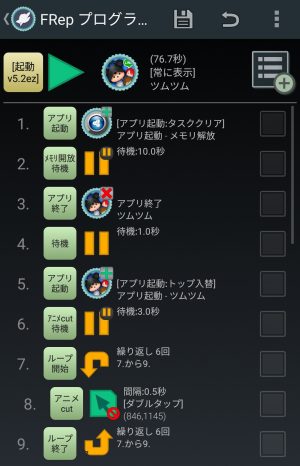


プログラムの説明
1.[メモリ開放アプリ実行]–詳しくはこちらをご覧ください→ メモリ開放アプリを入れてみた
2.[待機]10.0秒–メモリ解放アプリ用に長めに待機します。
3.[アプリ終了]–前回エラー等でツムツムが起動したままの場合に備えて、まずはアプリ終了をします。アプリ終了でツムツムが指定出来ない場合は、先に5.[ツムツムアプリ起動]を作ると指定出来るようになります。

機種によっては強制終了にチェックをつけないと駄目な場合もある様ですが、通常はチェックなしで大丈夫だと思います。
4.[待機]1.0秒
5.[ツムツムアプリ起動]

タスク履歴は「全てクリア」「トップ入替」どちらでもいいです。
6.[待機]3.0秒
7.[アニメカットループ]
8.[タップ]–アニメーション短縮用のダブルタップです。【Tap To Start】に被らない場所にします。
9.[ループ終了]
10.[Start連打]–黒告知回避用のタップ連打です。

タップを連打した操作の記録(Rec)を作ります。緑の丸数字(この画像は31まで)の部分を右下からスタートして中央辺りで終了する様なタップにします。【Tap To Start】に被らない様に注意しましょう。軌跡の編集で待機時間を短縮すると3秒程度の記録も作れます。

この様な黒い告知が出た場合の「閉じる」を連打によってタップさせます。この画像以外にも3つの選択肢のあるパターンもありますが、いずれも毎回同じ位置とは限らないので、それぞれの画像認識での回避よりもこの「連打」の方が適しています。また、パニックモードにも効果がありますので、Android4.4端末の場合は【パニックモード対策】もしておくと良さそうです。
11.[Tap To Start画像認識]←詳細はこちらを確認
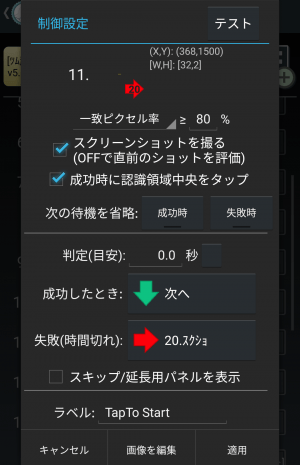
ここで失敗したら諦めます→[20→22スクショ]へ分岐
12.[待機]10.0秒–ログイン待機(=イベント前待機)
13.[追加ダウンロード画像認識]←詳細はこちらを確認
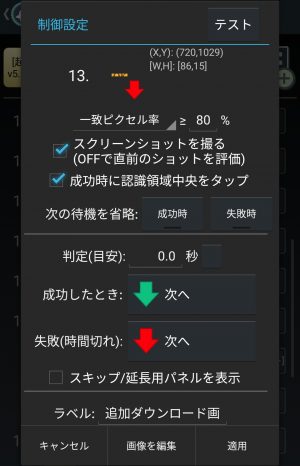
14.[待機]10.0秒–追加DL用の待機ですが、ログイン待機が若干足りない時があるのでそれも兼ねています。もし追加ダウンロードがあった場合に10秒でも足りなかった時は、その次のイベントとじるで若干の時間が稼げます。それでもダウンロード時間が足りなかった場合は、その回は諦める事にはなりますが、ある程度のダウンロード時間は確保できるので次回は復帰出来る可能性が高いと思います。※ダウンロードの時間は個々の通信環境によって大きく変わりますので、足りない場合は待機時間を増やして下さい。
15.[ループ]–いろいろな【とじる】をタップする為のループです。
(1)イベント告知 ×3回
(2)ログインボーナス ×5回
(3)月曜日用報酬 ×2回
合 計 予備入れて 12回
14→16.[各種とじる画像認識]←詳細はこちらを確認
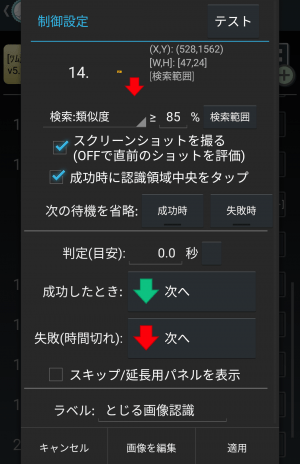
15→17.[ミッションどこでもないタップ]–間隔3.0秒(待機後タップ)
ピックアップガチャのお知らせ等いつ来るかわからない、どこをタップしても回避出来るものに対応します。間隔3秒は【とじる】の待機も兼ねています。
[231205修正]起動プログラムでは、ミッション位置をタップすると今日のミッションに飛んでしまう為、まったく別の位置(画面一番上の青い部分等)にしましょう。
16→18.[ループ終了]
17→19.[キャンセル画像認識]←詳細はこちらを確認
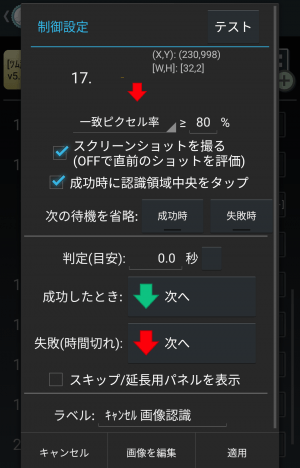
18→20.[待機]1.0秒
[231205修正]2023年11月末アップデートにて、ツムツムアプリ側の仕様変更がありました。
そこで21.[ランキング画像認識]の前に3項追加します。
※【FRepのプログラム】は修正しておりませんのでご了承下さい。
追1.[ホーム画像認識]–色の類似度90%、スクショを撮る、タップしない
新しく出来たホームを画像認識します。
成功で次へ、失敗で22.[スクリーンショット]へ
追2.[ランキングタップ]–タッチ操作
追3.[待機]1.0秒
21.[ランキング画像認識]←詳細はこちらを確認
[210530追加]メールボックス(W32×H2)ではログインボーナス画面で成功事例がある為、ツム起動プログラムでは以下に変更された方が良いかもしれません。送信プログラム中ではメールボックス(W32×H2)でOKだと思います。
★範囲を広くする(メール全体を認識・赤丸数字バッチは入れない)
★「週間ランキング」の「ラン」辺りにする
[231205修正]新しく出来た左側の【ランキング】マークを画像認識するのが良いと思います。
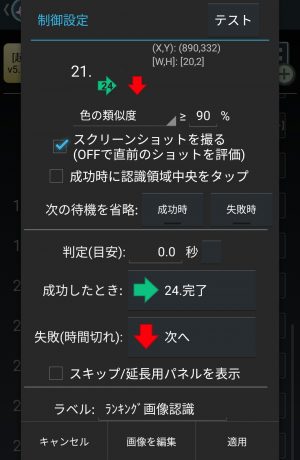
ランキング画像認識に成功したら完了します。本来ならば、このプログラムで直接「完了」にすれば良いのですが、何故かプログラム途中の完了は完了にならずに次のプログラムにいってしまう事がある為、「完了」はなるべくプログラム最後に入れています。
20→22.[スクリーンショット]←詳細はこちらを確認
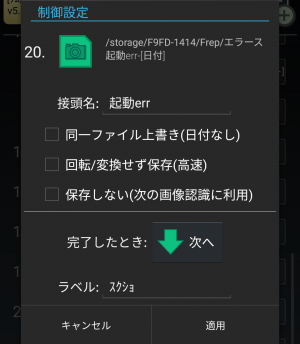
もしランキング画面に到達出来なければ、その時のスクリーンショットを撮ります。
23.[中断]
24.[完了]
まとめと修正情報
以上で【ツムツム起動v5.2EZ】(初級)が完成しました。
[2019.2.20]修正 v5.1EZ→v5.2EZ
追加ダウンロードに対応しました。
[2019.2.25]修正
ランキング画像認識の判定を80%→90%に変更しました。
[2019.3.6]修正
【FRepのプログラム】の画像を訂正差し替えしました。
[11.画像認識]失敗の行き先なし→[22スクショ]へ
※【プログラムの説明】は訂正なし
[231205修正]2023年11月末アップデートにて、ツムツムアプリ側の仕様変更がありました。
【プログラムの説明】にて、21.[ランキング画像認識]とその前に追加3項目、17.[ミッションタップ]を修正しました。
※【FRepのプログラム】は修正しておりませんのでご了承下さい。
*************************************************
次のおすすめはこちらです。



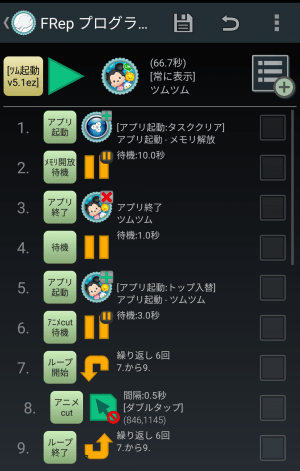





コメント
失礼します。
11.Tap To Start画像認識の前でプログラムが勝手に終わってしまいます。
テストではTap To Startの画像認識自体は成功しますが、何か考えられる原因がありますでしょうか?
よろしくお願いします。
このご質問文章だけですと画像認識が上手くいっていない事を疑いますが、
1.スクショ形式はpngか?jpgではないか?
2.稀にスマホの明度を変えるとうまくいかない機種もあるが?
3.同じ端末で撮ったスクショを使用しているか?
ですが、【基本ハート送信v2】のご質問ではランキング画像認識は出来たのですよね?そうなるとやはりプログラムの制御指定等が間違えていないか確認していくのが宜しいかと思います。
また、FRepの使い方【画像認識】にて画像認識についてもご確認ください。
https://autofrep.net/image-recognition/
返信いただき、ありがとうございました。
現在試行中ですが、やはりうまく作動しないようです。
もう少し頑張ってみます。
進捗がありましたら、またコメントさせていただきます。
追記失礼します。
「一致ピクセル率」から「色の類似度 90%」に変更するとTap To Start を認識することができました。
「色の類似度」に変更することで、何か不具合を起こす可能性等はありますでしょうか?
よろしくお願いします。
「色の類似度」に変更することで不具合は無いと思いますので色の類似度でお使い下さい。
おそらく原因は、スクショがJPG画像ではないかと思います。
>1.スクショ形式はpngか?jpgではないか?
FRepの使い方【画像認識】にさわりを書いています。
https://autofrep.net/image-recognition/
FRepの使い方【画像認識】jpg画像編 をご確認ください。
https://autofrep.net/image-recognition-jpg/
ありがとうこざいます。
スクショはpng形式だったので、なぜ上手くいかないのかよく分かりませんが、とりあえずは起動できて安心しました。
ありがとうございました。
追1.[ホーム画像認識]–成功で次へ、失敗で[今日は表示しない画像認識]へ
とあるのですが、起動v5.2ezのプログラム内に[今日は表示しない画像認識]が入っていない様です…。新調に探してみましたが、多分私の見落としでは無さそうでしたので問い合わせ致しました。
ご指摘ありがとうございます!
正しくは「22.[スクリーンショット]へ」でした。
本文は修正しました。